Tóm tắt hữu ích
Tổng quan: Chúng tôi cung cấp hướng dẫn rõ ràng, từng bước để thêm người dùng vào Google Search Console (GSC), phù hợp cho cả người dùng mới và người dùng hiện tại. Điều này giúp đơn giản hóa việc quản lý sự hiện diện của trang web trên Google.
Tại sao bạn có thể tin tưởng chúng tôi: Chuyên môn của Embarque về GSC được củng cố bởi kinh nghiệm sử dụng công cụ của chúng tôi, đảm bảo độ tin cậy và hiệu quả trong việc quản lý quyền người dùng GSC. Bạn có thể tìm hiểu thêm về các giải pháp khắc phục sự cố GSC trên trang web của chúng tôi.
Tại sao điều này quan trọng: Việc hiểu và quản lý quyền của người dùng trong GSC rất quan trọng để quản lý trang web hiệu quả và tối ưu hóa SEO.
Các điểm cần lưu ý: Thực hiện theo hướng dẫn của chúng tôi để thêm người dùng vào GSC một cách hiệu quả, giải quyết các sự cố thường gặp như email không được nhận dạng hoặc lỗi quyền.
Nghiên cứu thêm: Khám phá thêm các tài nguyên của Embarque để có cái nhìn sâu sắc hơn về GSC và nâng cao khả năng viết nội dung SEO.
Bạn cần trợ giúp để thêm người dùng vào Google Search Console?
Nếu bạn mới bắt đầu sử dụng Google Search Console hoặc đã tự mình sử dụng và muốn tìm hiểu cách thêm người dùng khác, hướng dẫn này là dành cho bạn. Chúng tôi cung cấp phương pháp tiếp cận rõ ràng, từng bước, kèm theo hình ảnh minh họa hữu ích, để thêm người dùng vào Google Search Console (GSC).
Chúng tôi sẽ giải thích các quyền khác nhau của người dùng, loại chủ sở hữu và cách quản lý hiệu quả sự hiện diện của trang web của bạn trên Google.
Chúng ta hãy bắt đầu thôi!
Mức độ quyền của người dùng trên Google Search Console
Google Search Console cung cấp nhiều cấp độ quyền khác nhau cho người dùng, mỗi cấp độ cấp quyền truy cập và kiểm soát khác nhau:
Người sở hữu
Người dùng này có quyền kiểm soát cấp cao nhất trong GSC. Họ có thể quản lý toàn bộ dữ liệu và cài đặt của trang web, bao gồm thêm hoặc xóa người dùng, thay đổi quyền của họ và điều chỉnh cài đặt của trang web.
Trong GSC, có hai loại chủ sở hữu chính, mỗi loại có vai trò và quyền hạn khác nhau: Chủ sở hữu đã xác minh và Chủ sở hữu được ủy quyền .
Chủ sở hữu đã xác minh
Chủ sở hữu đã được xác minh chứng minh họ sở hữu trang web bằng cách sử dụng một mã đặc biệt, chẳng hạn như tệp HTML hoặc thẻ . Họ cũng có thể sử dụng tất cả các phần của tài khoản GSC và thêm hoặc bớt các chủ sở hữu khác, bao gồm cả những người được ủy quyền. Cần có ít nhất một chủ sở hữu đã được xác minh để bất kỳ ai cũng có thể sử dụng tài sản.
Chủ sở hữu được ủy quyền
Chủ sở hữu đã xác minh cấp quyền cho chủ sở hữu được ủy quyền. Họ chưa tự chứng minh quyền sở hữu nhưng có thể thêm người dùng hoặc chủ sở hữu được ủy quyền khác. Nếu chủ sở hữu đã xác minh mất quyền sở hữu, chủ sở hữu được ủy quyền cũng mất quyền truy cập. Trong trang cài đặt, họ sẽ xuất hiện với tư cách là chủ sở hữu nhưng không có bất kỳ phương thức chứng minh nào.
Người dùng bổ sung có quyền cấp chủ sở hữu được phân loại là Chủ sở hữu được ủy quyền. Tuy nhiên, cả hai đều được báo cáo đơn giản là "Chủ sở hữu" trong trang cài đặt. Mỗi sản phẩm trên Search Console phải có ít nhất một Chủ sở hữu đã xác minh, người đã hoàn tất quy trình xác minh sản phẩm.
Đầy
Người dùng có toàn quyền sẽ có quyền truy cập vào tất cả các tính năng và dữ liệu trong Google Search Console. Họ có thể xem và sửa đổi tất cả cài đặt, bao gồm cả khả năng thêm và xóa người dùng khác.
Hạn chế
Người dùng bị hạn chế quyền truy cập vào các tính năng và dữ liệu cụ thể trong Google Search Console. Họ có thể xem dữ liệu hiệu suất và một số cài đặt, nhưng không thể thực hiện bất kỳ thay đổi nào hoặc thêm/xóa người dùng.
Kết hợp
Cộng tác viên có các quyền hạn cụ thể và hạn chế. Họ có thể thực hiện các hành động được chỉ định cho một trang web và truy cập dữ liệu cụ thể nhưng không thể trực tiếp xem hoặc quản lý tài khoản GSC. Khả năng của họ khác nhau tùy thuộc vào loại cộng tác viên, chẳng hạn như quản lý danh sách liên quan trên Chrome Web Store.
Cách thêm người dùng vào Google Search Console
Bước 1: Đăng nhập vào Google Search Console
Truy cập trang web Google Search Console và đăng nhập bằng tài khoản của bạn.
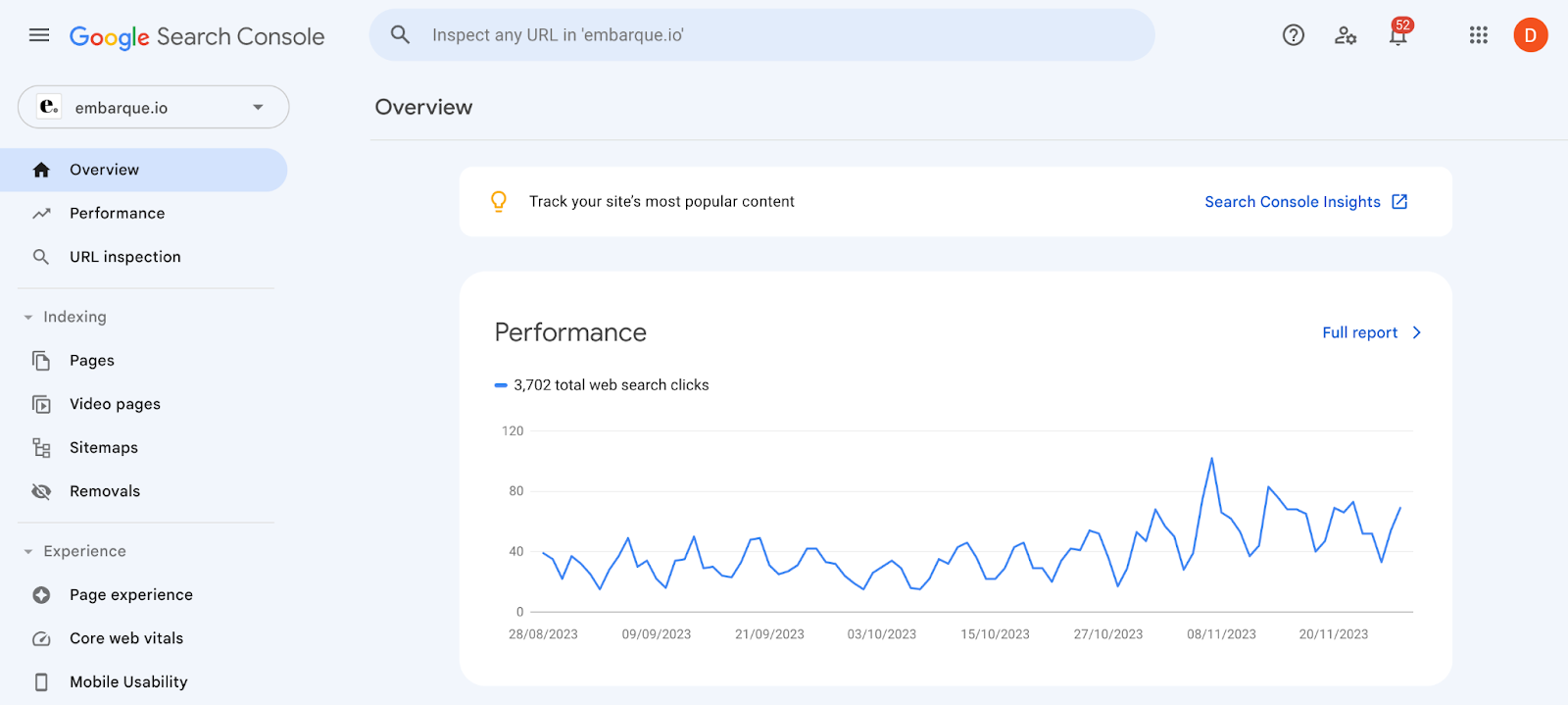
Bước 2: Chọn trang web của bạn
Từ menu thả xuống ' Thuộc tính tìm kiếm ' ở góc trên bên trái, hãy chọn trang web bạn muốn quản lý.

Bước 3: Truy cập cài đặt
Trong bảng điều khiển bên trái, cuộn xuống và nhấp vào 'Cài đặt '
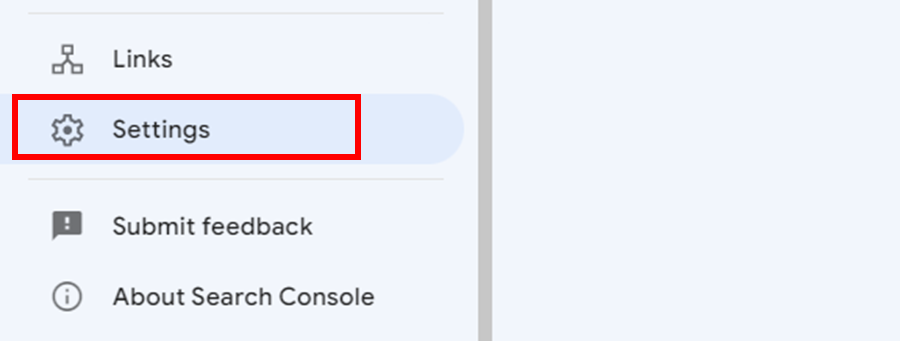
Bước 4: Vào mục 'Người dùng và quyền'
Trong màn hình cài đặt, chọn “ Người dùng và quyền ”.

Bước 5: Thêm người dùng mới
Nhấp vào nút 'THÊM NGƯỜI DÙNG '.
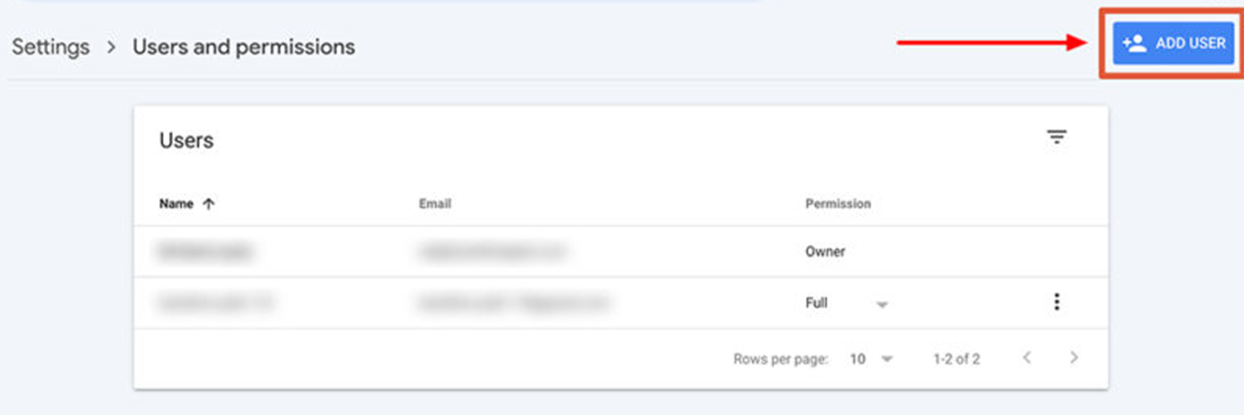
Bước 6: Nhập địa chỉ email và cấp độ quyền của người dùng
Trong cửa sổ ' Thêm người dùng ', hãy nhập địa chỉ email của người dùng bạn muốn thêm. Đảm bảo email này được liên kết với tài khoản Google. Chọn cấp độ quyền mong muốn cho người dùng mới. Nhấp vào nút 'THÊM' để hoàn tất việc thêm người dùng mới.
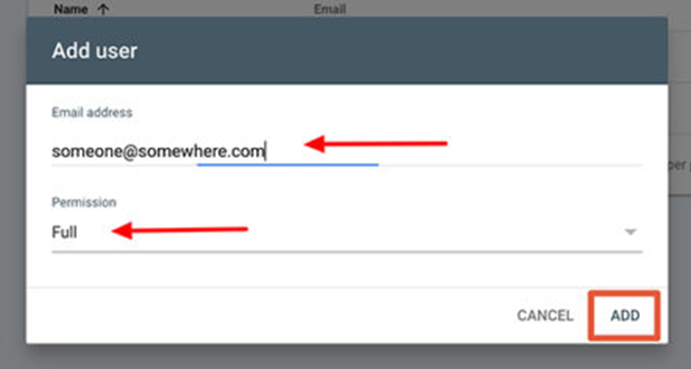
Các vấn đề thường gặp khi thêm người dùng vào Google Search Console
Email người dùng không được nhận dạng
Nếu địa chỉ email đã nhập không được nhận dạng, điều đó có nghĩa là địa chỉ đó không được liên kết với tài khoản Google. Vui lòng kiểm tra lại chính tả của địa chỉ email và đảm bảo rằng người dùng có tài khoản Google hợp lệ. Nếu vẫn còn lỗi, hãy thử sử dụng một địa chỉ email khác cho người dùng.
Lỗi từ chối quyền
Lỗi này có thể xảy ra nếu người dùng đã có quyền truy cập vào số lượng thuộc tính tối đa hoặc nếu quyền truy cập vào một số tính năng nhất định của họ bị hạn chế. Vui lòng kiểm tra và điều chỉnh quyền của người dùng nếu cần.
Đang chờ xác minh
Nếu người dùng hiển thị trạng thái " đang chờ xác minh " trong danh sách người dùng của bạn, điều đó có nghĩa là họ chưa chấp nhận lời mời truy cập tài khoản Google Search Console của bạn. Vui lòng yêu cầu người dùng kiểm tra email và hoàn tất quy trình xác minh.
Hạn chế mức độ quyền truy cập
Đảm bảo bạn có đủ quyền cần thiết để thêm người dùng vào tài khoản Google Search Console của mình. Lưu ý, chỉ chủ sở hữu và người dùng đầy đủ mới có thể cấp quyền truy cập cho người khác, trong khi người dùng bị hạn chế không có quyền này.
Người dùng không nhận được lời mời
Nếu người dùng không nhận được email mời, vui lòng kiểm tra thư mục thư rác hoặc thư mục thư rác. Ngoài ra, vui lòng xác nhận tính chính xác của địa chỉ email đã cung cấp và đảm bảo rằng địa chỉ email đó không chặn email từ Google.
Người dùng không thể truy cập tài khoản
Nếu người dùng không thể truy cập tài khoản Google Search Console của bạn sau khi chấp nhận lời mời, hãy xác minh rằng họ đã đăng nhập đúng tài khoản Google. Họ có thể cần phải chuyển đổi tài khoản hoặc xóa bộ nhớ đệm và cookie của trình duyệt.
Tìm hiểu Google Search Console với Embarque
Việc thêm người dùng vào Google Search Console rất dễ dàng, chỉ cần đảm bảo làm theo đúng hướng dẫn nêu trên. Đừng quên tìm hiểu thêm các bài đánh giá và trải nghiệm về các sự cố thường gặp cũng như cách khắc phục để có thêm thông tin chi tiết.
Hướng dẫn Embarque này chỉ là một trong nhiều tài nguyên giá trị mà chúng tôi cung cấp. Khám phá thêm các hướng dẫn về Google Search Console tại đây !
Need tailored SEO help? If you work in healthcare, check out the best medical SEO companies we recommend for expert, niche-focused support.

.svg)
.png)


%20(2).png)
%20(2).png)

%20(2).png)
.png)



.png)
